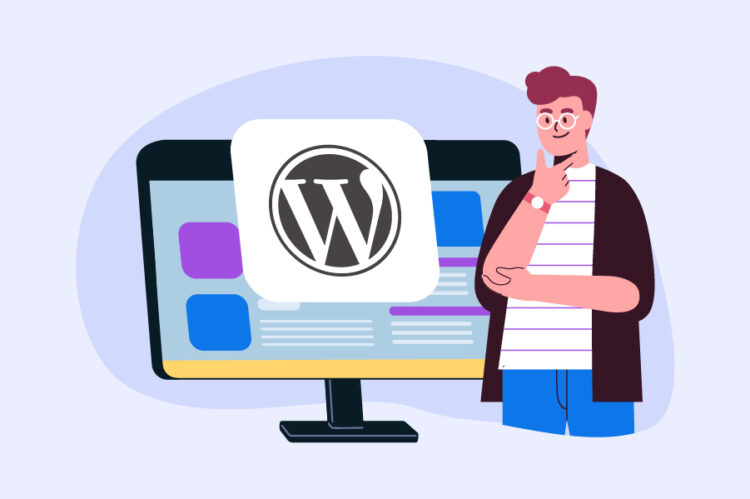Visual Editor
Je to jeden ze dvou typu zobrazení nativního editoru obsahu příspěvků v administraci Wordpressu. Tím druhým je textový editor. Textový editor zobrazuje obsah vašeho příspěvku jako neupravený kód HTML, což vám poskytuje přesnější kontrolu nad formátováním, ale je méně intuitivní – zvláště pokud vám psaní HTML nevyhovuje. Mezi dvěma různými editory můžete přepínat kliknutím na záložky v pravém horním rohu zobrazení pro úpravy.
Nespornou výhodou vizuálního editoru je, že už v administraci vidíte editovaný obsah podobný tomu na výsledné stránce, aniž byste museli každých 5 minut klikat na tlačítko „Náhled stránky“. Editor zobrazuje také galerie s náhledy obrázků i vložená videa, takže máte hned jasnou představu o vzhledu naformátovaného textu příspěvku. Proto se mu také říká WYSIWYG editor, z anglického „What You See Is What You Get“.
Vizuální editor také obsahuje lištu s výběrem nástrojů a podporuje klávesové zkratky, které můžete použít k formátování textu. Pokud zkopírujete text z jiného zdroje, jako je dokument aplikace Word, vizuální editor se pokusí přizpůsobit styl zkopírovaného obsahu, což může někdy selhat a na stránce pak takto naformátový text má odlišný vzhled. Pokud k tomu dojde, můžete vložený obsah odstranit, přepnout do textového režimu vpravo nahoře, vložit jej jako čistý text a přepnout zpět.
Formátování mohou zahrnovat styly editoru, aby obsah ve vizuálním editoru vypadal stejně, jak se zobrazuje na webu. Pokud formát neobsahuje vlastní styly editoru, použijí se výchozí styly editoru WordPress.
Post
They have both archive pages (sorted by author, publication date, etc.) and single pages that show a post on its own. Posts always have a publication date, and they are sorted into categories and tags to make them easier for the administrator to manage and for the visitors to locate. If the active theme has support for it, they can also be sorted into different post formats like image, video and quote. A post can be set to sticky to make it appear at the top of the first page of the blog archive, regardless of its publishing date.
A post is frequently displayed along with the name of the author, the date of publication and any categories and/or tags it is associated with. Unlike pages, they also have the WordPress comment functionality activated as default.
Page
They are generally used for evergreen content that doesn’t change very often, like a “About Us” or “Contact Us” page. Unlike posts, they generally don’t support taxonomies(like categories and tags). Comments are deactivated as default on pages, but they can be activated by checking the “Allow comments” checkbox in the “Discussion” meta box while editing a page.
Pages can be arranged in hierarchies to create page structures. An “About Us” page could for instance have the subpages “Contact Us” and “Our Employees”. Different themes display page hierarchies differently, but they are commonly included in breadcrumbs (in the form “Home → Parent Page → Sub Page”) and menus. Pages can use Page Templates to adjust their functionality and appearance.